
WordPress内でのテキスト、画像を入れてページを作成してると、どうしてもレイアウトが上手く収まらないなどがあります。
またPDFを貼り付けてもをクリックすると、閲覧者によってはダウンロードしてしまって無駄な容量に負担を掛けてしまいます。
そこでプラグインを使ってPDFをウインド形式で表示させるプラグインの導入から、使い方を説明します。
このプラグインを使うとWordPressの画像などのメディアファイルをウインド形式で表示させ、右上のクローズボタン「☓」印をクリックすると消すことができるプラグインになります。
WordPress管理者としてログイン出来ること。
1. WordPressの管理画面(ダッシュボード)に入って、プラグインインストールします。
・WordPressのダッシュボード左のメニューから「プラグイン」の「新規追加」をクリックします。
・画面右上のキーワード検索より「Easy FancyBox」と入力します。
すると自動的に検索結果が表示されるので画面左上の「Easy FancyBox」の「今すぐインストール」をクリックし「有効化」をクリックします。
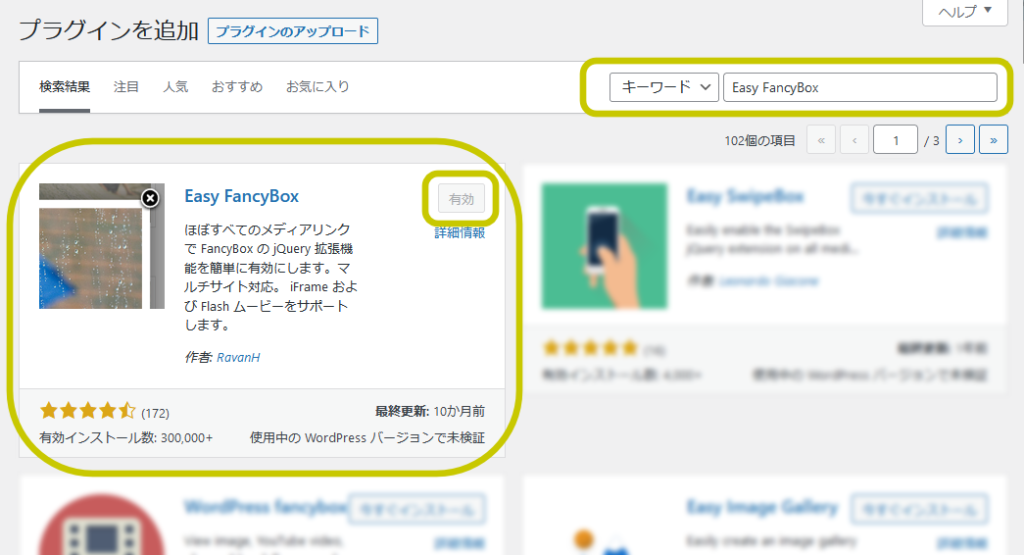
2.プラグインの設定をします。
・ダッシュボードの左メニューより「プラグイン」から「インストール済みプラグイン」を選択します
リスト上の「Easy FancyBox」の「設定」をクリックします。
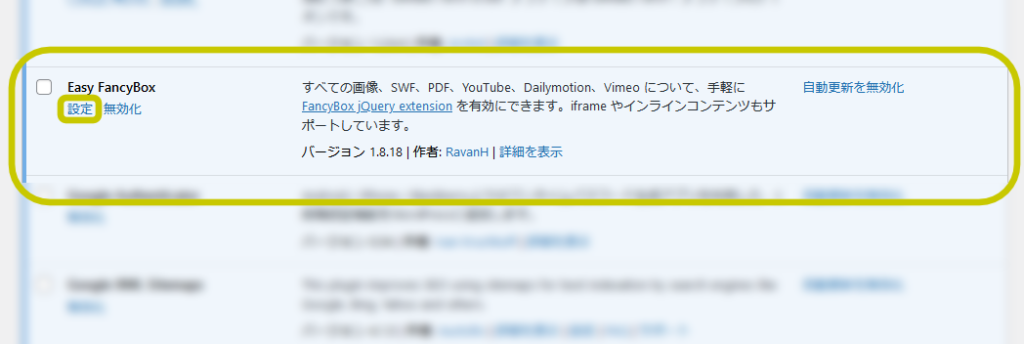
・「Easy FancyBox」の「設定」のメニューでは様々なファイルの表示が設定できる機能が備わっています。
「画像サイズ」「ファイルのアップロード」「FancyBOX」「メディア」「オーバーレイ」など
今回はその項目の中の「メディア」部分にチェックを付けます。
ウインド形式で表示させたいメディアにチェックを入れます。
画像 インラインコンテツ PDF SWF SVG Youtube Vimeo Dailymotion iFrameなどのメディアから選択できます。
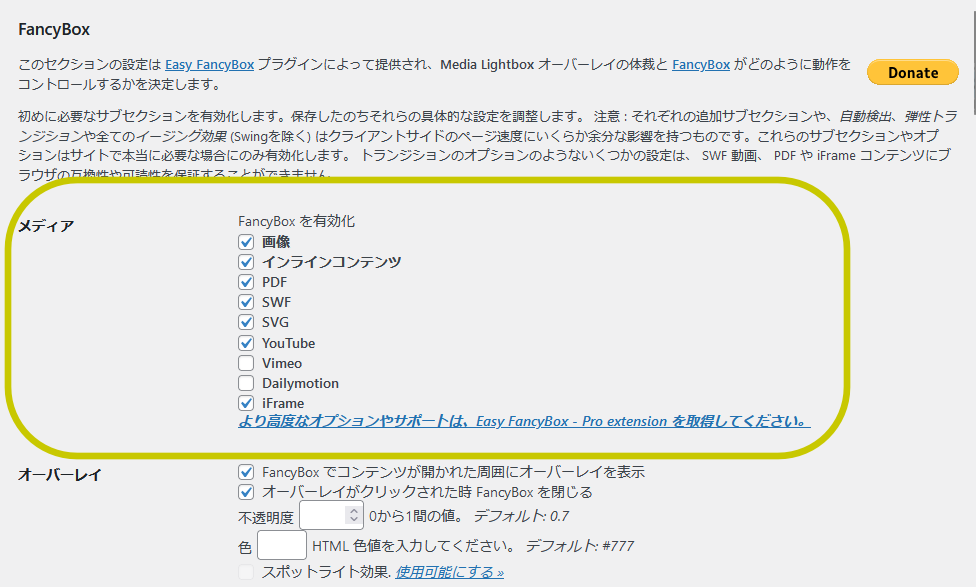
・画像を投稿ページに貼り付けるとこの様な画像がウインドウで表示される様にできます。
一例:ファイル名・サムネイルをクリックするとウインドウで表示さます。

画像の場合はサムネイル作成は不要ですが、PDFの場合はサムネイル画像を貼り付けて、そこからファイルにリンクすることで、この様な表示ができます。
※上記内容より、何らかの影響で不具合が生じても全て自己責任でお願いします。